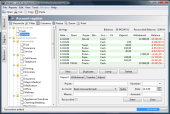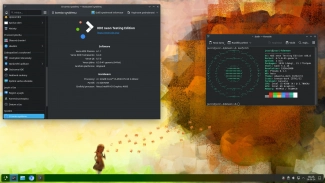Právě z tohoto soudku je javovská aplikace jGnash. Ve Windows ji spustíte bez problémů, podmínkou samozřejmě je, že budete mít před tím nainstalováno Java Runtime Enviroment. Data programu jsou ukládána jako databázový soubor JDB nebo XML, aplikace dovede pracovat i s databázovým serverem. Doma spíš využijete ukládání do souborů, což vám umožní i snadnou přenositelnost tohoto programu. Ten je distribuován v balíčku ZIP, takže si o přenášení na flashdisku docela říká.
Evidencí kolik libo
Program jGnash umí obsloužit více evidencí. Protože je vše uloženo v jediném souboru, není problém jej vždy na požádání otevřít a různé evidence od sebe pohodlně oddělit. Na začátku je nutné vytvořit novou evidenci, což učiníte pomocí funkce File|New. Vytvoření evidence probíhá pomocí jednoduchého průvodce, ve kterém nastavujete typ datového souboru, výchozí měnu a další dostupné měny a především použité účty. S jejich pomocí vám jGnash dopředu připraví skupiny jako oblečení, elektronika, pohonné hmoty atd.
Toaletní potřeby, životní pojištění nebo mobil? Žádný problém.
Nyní máte jGnash připraven se základními položkami pro evidenci svých domácích financí. Základní nabídka obsahuje bankovní účty, výdaje rozdělené do X kategorií, příjmové účty rozdělené na zdanitelné a nezdanitelné položky atd. Bude-li vám nějaké rozdělení v seznamu chybět, pak stačí v hlavním okně programu klepnout na tlačítko New a novou položku do seznamu doplnit.
Samozřejmé jsou i pozdější úpravy existujících účtů, jako jejich přejmenování nebo uzamčení. Pokud však již učiníte nějaký pohyb na účtu, není možné měnit jeho měnu.
Vkládání transakcí
Aby program mohl počítat s nějakými čísly, je třeba mu je zadat. Vyberte si účet, kterého se finanční transakce týká a poklepejte na něj. jGnash zobrazí nové okno s přehledem transakcí na tomto účtu. Zde stačí, abyste vyplnili políčka ve formuláři na spodní straně okna a potvrdili jejich vložení tlačítkem Enter.
Formulářová políčka slouží i pro úpravu stávajících záznamů. Stačí je označit v tabulce a záznam se ihned připraví k editaci. Úpravy zde opět potvrzujete tlačítkem Enter. Tlačítko New slouží pro přidání nového záznamu, resp. vyprázdní formulářová políčka a jejich obsah bude po vyplnění vložen jako nový řádek. Nejsem si jist, jestli je ovládání programu v tomto směru dotažené k dokonalosti, ale s podobným způsobem zadávání se setkávám u řady databázových aplikací.
Usnadněte si zadávání
Protože se v reálném životě spousta transakcí pravidelně opakuje, nabízí vám jGnash usnadnění zadávání tím, že si nastavíte pravidelně se opakující situace. V nabídce Tools|Recurring Transactions můžete nastavit i pravidelné upozorňování. V nabídce funkcí nechybí tiskové výstupy a také funkce umožňující import dat z jiných programů. Podporovány jsou formáty OFX, MT940 a QIF. Do otevřeného účetnictví můžete importovat i data z jiné evidence vytvořené v jGnash.
Změna vzhledu a komfort práce s programem
Problémem řady aplikací vytvořených v prostředí Java je skutečnost, že svým vzhledem příliš nezapadají do prostředí systému, ve kterém běží. jGnash vám nabízí změnu výchozího vzhledu (screenshot výše) na design, který je již k prostředí Windows přívětivější.
Potřebné funkce pro úpravu vzhledu najdete v nabídce View|Look and Feel resp. ve View|Themes. Kromě základního pohledu na seznam účtů můžete využít tlačítka na levé straně okna programu a přepnout si jej do režimu, kdy vidíte jiný pohled na transakce nebo seznam upozornění.
Pokud bych programu měl něco vytknout, je to málo klávesových zkratek. Zadávání většího množství údajů do jGnash může být docela nepohodlné, musíte-li neustále přehmatávat mezi klávesnicí a myší. Některým z vás bude vadit i absence českého překladu. I tak si ale myslím, že jGnash za vyzkoušení stojí.